| 14. Enkle teikneobjekt | ||
|---|---|---|

|
Kapittel 7. Teikne med GIMP |  |
I denne bolken kan du læra korleis du kan laga enkle objekt i GIMP. GIMP har ei stor samling verktøy og snarvegar som kan gjera nybyrjaren heilt fortapt. Heldigvis er det, som du vil sjå, ikkje så vanskeleg.
Lat oss byrja med å teikna ei rett linje. Den lettaste måten er å gjera dette med eitt av teikneverktøya, datamusa og tastaturet.
Prosedyre 7.1. Å teikna ei rett linje
Opprett eit nytt bilete og finn fram favoritten din blant teikneverktøya eller bruk blyanten dersom du er i tvil. Vel eventuelt ein passande forgrunnsfarge. Forsikra deg om at forgrunn- og bakgrunnsfargane er ulike. (Normalt er forgrunnsfargen svart og bakgrunnsfargen kvit).
Figur 7.34. Starten på ei rett linje
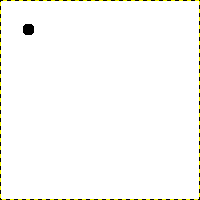
Dialogvindauget viser eit nytt bilete med den første prikken som indikerer byrjinga på den rette linja. Prikken har svart forgrunnsfarge.
Lag eit startpunkt ved å klikke på området for biletvisinga med den venstre museknappen.
Figur 7.35. Hjelpelinja
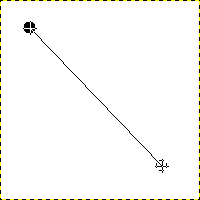
Skjermbiletet viser hjelpelinja som indikerer korleis den ferdige linja vil sjå ut.
Etter at du har markert startpunktet for linja, held du nede Shift-tasten medan du flyttar musepeikaren til der du ønskjer linja skal slutta. Du vil sjå ei tynn linje som indikerer kvar streken din vil hamna.
Figur 7.36. Linja etter det andre klikket
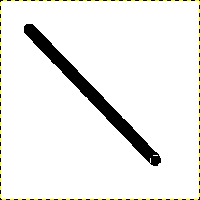
Når du er nøgd med plasseringa av linja, slepp du opp museknappen og linja er permanent.
Skulle du ikkje sjå linja, kontroller at forgrunns- og bakgrunnsfargane er ulike. I nokre tilfelle må du kanskje klikka ein gong til på museknappen for å festa streken. Du kan halde fram med nye strekar med utgangspunkt i endepunktet for denne streken ved å halde nede Shift-tasten. Prøv deg fram.